旧电脑卡顿严重的解决方法(15个简单方法帮助你解决旧电脑卡顿问题)
在如今科技迅速发展的时代,电脑已经成为人们生活中必不可少的工具之一。然而,随着时间的推移,旧电脑卡顿成为了许多人的困扰。当电脑变得越来越慢,我们就会感到沮丧和无奈。幸运的是,有许多简单有效的方法可以帮助我们解决这个问题。接下来,将介绍15个有效的方法,帮助你解决旧电脑卡顿问题。
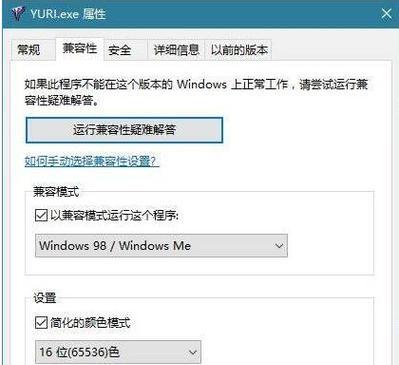
1.清理磁盘空间
如果你的电脑磁盘空间已经接近满员,就会导致电脑运行缓慢。打开"我的电脑",右键点击主硬盘,并选择"属性",然后点击"磁盘清理"。选中要清理的文件,并点击"确定",这样就能释放一些宝贵的磁盘空间。

2.升级硬件
如果你的电脑性能仍然不尽如人意,考虑升级硬件是一个明智的选择。增加内存、更换固态硬盘和升级显卡都是提升电脑性能的好方法。
3.清理临时文件
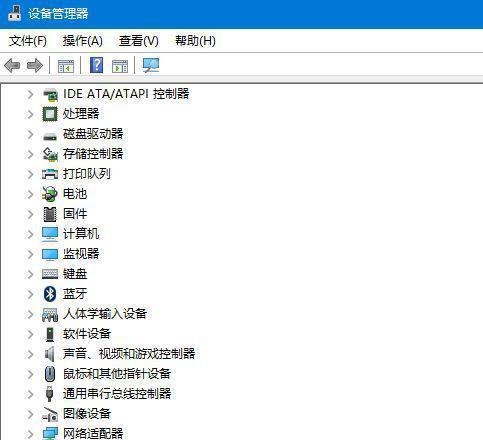
临时文件的积累也会导致电脑变慢。打开"运行",输入"%temp%",然后按回车键。选中所有文件并删除它们,这样可以清理掉一些不必要的临时文件。
4.更新操作系统和驱动程序
保持操作系统和驱动程序的最新版本能够提高电脑的性能和稳定性。定期检查并更新它们,这将有助于解决卡顿问题。
5.禁用启动项
启动时自动运行的程序太多会导致电脑启动缓慢。打开任务管理器,切换到"启动"选项卡,禁用不必要的启动项,这样可以加快电脑的启动速度。
6.清理注册表
注册表中的错误和无效项也会导致电脑变慢。运行注册表清理工具,扫描并修复注册表中的错误,这将有助于提高电脑性能。
7.关闭特效和动画
关闭一些不必要的特效和动画可以减少电脑的负担,提高运行速度。在"控制面板"中找到"系统",然后选择"高级系统设置",在"性能"选项卡中选择"最佳性能"。
8.安装轻量级软件
某些软件可能会占用大量的系统资源,导致电脑变慢。使用轻量级软件代替功能繁重的软件,可以减少电脑负担,提高运行速度。
9.执行病毒扫描
电脑中的病毒和恶意软件会导致系统性能下降。定期运行杀毒软件进行全面扫描,并删除检测到的恶意文件。
10.清理桌面
桌面上过多的图标和文件会拖慢电脑的速度。将不必要的文件移动到其他文件夹中,保持桌面整洁,这将有助于提高电脑的运行速度。
11.关闭自动更新
自动更新可能会在你使用电脑时耗费大量的带宽和系统资源。将自动更新设置为手动更新,可以减少对系统性能的影响。
12.清理浏览器缓存
浏览器缓存中存储了许多临时文件,清理它们可以减少电脑卡顿问题。打开浏览器的设置,找到"高级"选项,然后选择清除浏览数据,选中缓存文件并清除。
13.使用清理工具
清理工具可以帮助你快速清理电脑中的垃圾文件和无效注册表项。选择一款可靠的清理工具,运行并跟随其指示进行清理。
14.定期重启电脑
电脑长时间运行会导致系统资源的紧张,从而引发卡顿问题。定期重启电脑,有助于释放系统资源,提高电脑的运行效率。
15.寻求专业帮助
如果以上方法仍然无法解决旧电脑卡顿问题,可能需要寻求专业帮助。专业的技术人员可以帮助你诊断和解决电脑性能问题。
通过清理磁盘空间、升级硬件、更新操作系统和驱动程序、禁用启动项、清理注册表等15个方法,我们可以有效地解决旧电脑卡顿问题。通过这些简单的步骤,我们可以提高电脑的性能,使其重新焕发活力,为我们提供更好的使用体验。













